5 enkla sätt att använda Fire TV Stick om din fjärrkontroll tappas bort
Miscellanea / / April 02, 2023
Fjärrkontroller är praktiska för att höja volymen, växla mellan appar, byta program osv. från bekvämligheten av din stol. Men vad händer om din Fire TV Stick-fjärrkontroll tappas bort? Är det fortfarande möjligt att använda din Fire TV Stick? Läs vidare för att veta alla sätt att använda din Fire TV Stick utan en fjärrkontroll.

Amazon Fire TV Stick kommer med ett antal valfria inställningar som gör att du kan använda den hur du vill. Du kan till exempel använda den med Fire TV-fjärrappen. Eller ännu bättre, med en Bluetooth-mus. Läs vidare för att ta reda på alla sätt du kan använda din Fire TV Stick utan en fjärrkontroll.
1. Styr Fire TV Stick med hjälp av telefonappen
Det enklaste sättet att styra din Fire TV Stick utan en fjärrkontroll är att para ihop den med Amazon Fire TV Sticks fjärrapp. Med den här appen har du tillgång till alla kontroller som vanligtvis är tillgängliga med Fire TV-fjärrkontrollen. Men för volymkontroller måste du använda din TV: s fjärrkontroll.
Följ dessa steg för att para ihop den med din Fire TV Stick.
Steg 1: Ladda ner Fire TV remote-appen på dina Android- eller iOS-smarttelefoner.
Skaffa Fire TV Remote-appen för iOS
Skaffa Fire TV Remote-appen för Android
Steg 2: Aktivera enhetens platstjänster och Bluetooth.
Steg 3: Öppna Fire TV remote-appen. Tryck sedan på din Fire TV Stick.
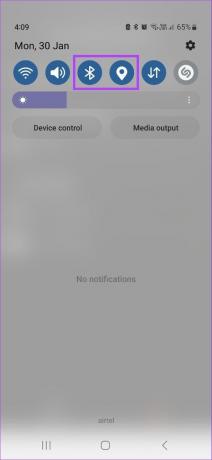

Detta genererar en PIN-kod som visas på din TV-skärm.

Steg 4: Ange denna PIN-kod i Fire TV-appen.

Fire TV remote-appen är klar och redo att användas med din Amazon Fire TV Stick.
2. Hur du använder Fire TV Stick med din TV-fjärrkontroll
Om du har tappat bort din Fire TV Stick-fjärrkontroll kan din tv-fjärrkontroll komma till nytta. CEC-funktionen låter dig ansluta din TV-fjärrkontroll till ett antal olika enheter, vilket gör att du slipper besväret med att använda en annan fjärrkontroll till allt.
En enkel ändring i din Fire TV Sticks inställningar låter dig använda din CEC-kompatibla fjärrkontroll med din Fire TV-strömningsenhet. Följ dessa steg för att göra det.
Notera: Innan du börjar, se till att CEC är aktiverat på din TV-fjärrkontroll. För att veta mer, kolla in vår guide på HDMI-CEC-protokoll och hur det fungerar.
Steg 1: Slå på Fire TV Stick, gå till Inställningar och välj Utrustningskontroll.

Steg 2: Välj här Hantera utrustning.
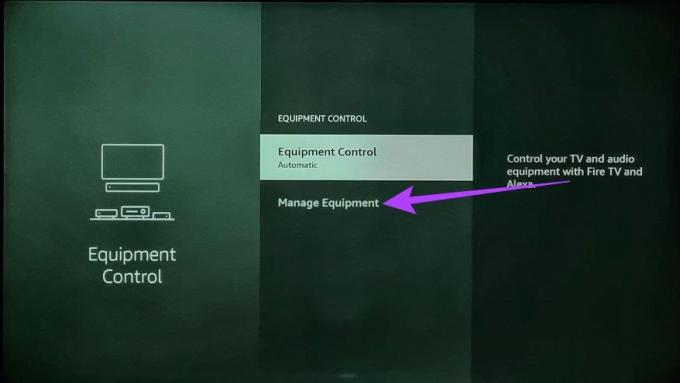
Steg 3: Rulla ned och välj Avancerade inställningar.

Steg 4: Gå till hemknappen och ändra den från "endast HDMI-CEC" till "IR och HDMI-CEC".
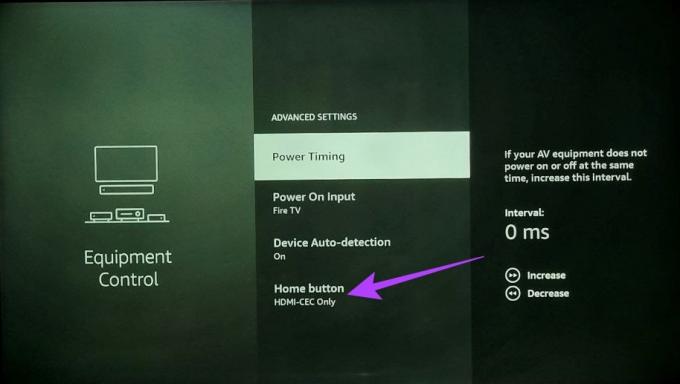
Du kommer nu att kunna använda din TV-fjärrkontroll med Fire TV Stick.
3. Hur man använder Alexa-enhet för att styra Fire TV Stick
De dagar då du behöver trycka på knappar på en fjärrkontroll är förbi för att byta kanal. Säg nu bara ett kommando som "Alexa, öppna Netflix på Fire TV Stick" och se magin hända. För att göra detta, para ihop din Alexa-enhet med din Fire TV Stick och styr den med röstkommandon. Här är hur.
Notera: Din Alexa-enhet och Fire TV Stick måste vara registrerade på samma Amazon-konto.
Steg 1: Öppna Amazon Alexa-appen på din enhet.
Skaffa Amazon Alexa-appen för iOS
Skaffa Amazon Alexa-appen för Android
Steg 2: I det övre högra hörnet, tryck på +-ikonen.
Steg 3: Klicka här på Lägg till enhet.
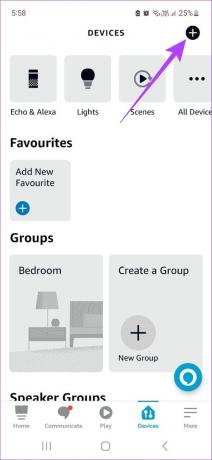
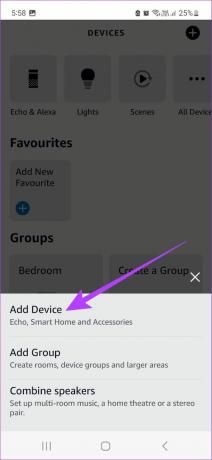
Steg 4: Rulla ned och tryck på TV.
Steg 5: Tryck sedan på Fire TV.
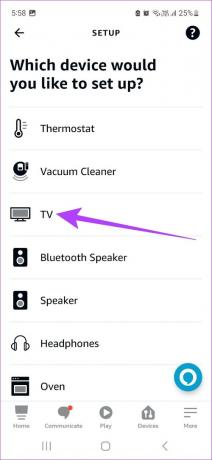

Steg 6: Klicka här på "Länka din Alexa-enhet".
Steg 7: Välj nu din enhet och tryck på Fortsätt.


Detta kommer att länka din Fire TV Stick med din Alexa-enhet. Du kan också titta igenom vår andra artikel om du har någon problem med att ansluta din Fire TV Stick till Alexa.
4. Hur man styr Fire TV Stick med Bluetooth-mus
Amazon Fire TV Stick stöder också ett antal Bluetooth-enheter. Med den här funktionen kan du ansluta din Bluetooth-mus och använda den för att styra din Fire TV Stick även om du tappade bort din fjärrkontroll. Så här gör du.
Steg 1: Öppna Fire TV Stick. Gå till Inställningar och välj "Kontroller och Bluetooth-enheter".
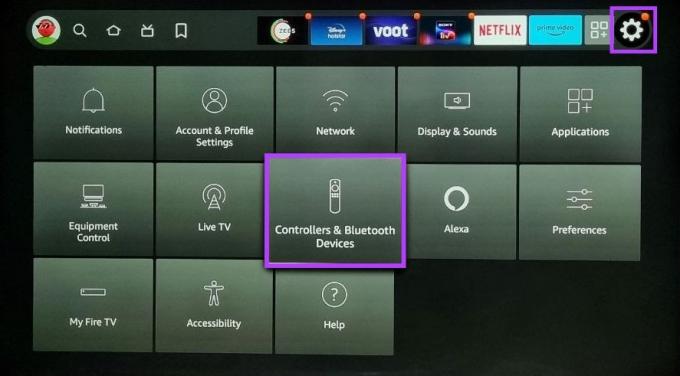
Steg 2: Rulla ned och välj "Andra Bluetooth-enheter".

Steg 3: Välj här "Lägg till Bluetooth-enheter".

När din Bluetooth-mus visas på listan, välj den för att lägga till den på din Fire TV Stick. Använd den sedan för att styra din Fire TV-strömningsenhet.
5. Lägg till en annan fjärrkontroll till din Fire TV Stick
Även om användningen av ovanstående metoder hjälper till att navigera och använda Fire TV Stick, kanske det inte är en långsiktig lösning för många. Så för att antingen använda en ersättning eller en ny fjärrkontroll, låt oss ta en titt på hur vi, om det behövs, kan återställa och para ihop den med Fire TV Stick.
Återställ Fire TV Stick Remote
Medan Fire TV Stick låter dig para ihop upp till 7 fjärrkontroller samtidigt, kan varje fjärrkontroll endast paras ihop med en Fire TV-strömningsenhet åt gången. Så om du använder en gammal fjärrkontroll och den redan är ihopkopplad med en annan TV kan du behöva återställa den först. Så här gör du.
Steg 1: Koppla ur din Fire TV Stick och vänta en minut.
Steg 2: Sedan, på din gamla fjärrkontroll, tryck och håll ner vänsterknapp, menyknapp och bakåtknapp samtidigt i cirka 12 sekunder.

Steg 3: Släpp knapparna och vänta ytterligare 5 sekunder. Ta nu bort batterierna från fjärrkontrollen.
Steg 4: Koppla in din Fire TV Stick igen och vänta ytterligare en minut.
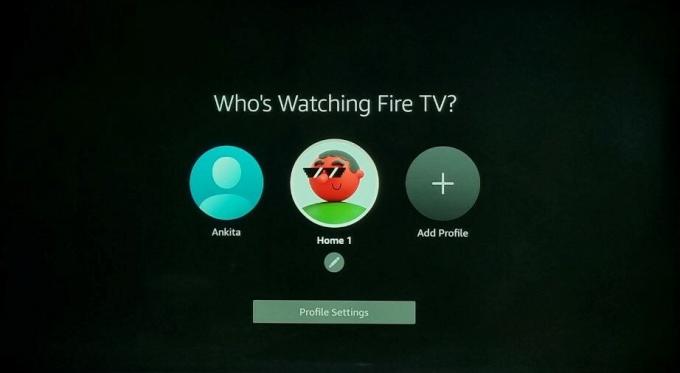
Steg 5: Sätt nu tillbaka batterierna i fjärrkontrollen.
Din Fire TV-fjärrkontroll har nu återställts. Följ nu stegen nedan för att para ihop den med din Fire TV Stick.
Para Fire TV Stick Remote
Det finns två huvudsakliga sätt genom vilka vi kan para ihop en fjärrkontroll, ny eller gammal, med Fire TV Stick: genom att använda hemknappen och använda Fire TV-fjärrkontrollens app. Låt oss titta närmare på dem båda.
Metod 1: Använd hemknappen
Det första och enklaste sättet att para ihop din Fire TV-fjärrkontroll med TV: n är genom att använda hemknappen. Tryck bara på och håll hemknappen i 10 sekunder medan du riktar fjärrkontrollen mot Fire TV Stick. En lampa kommer att visas på fjärrkontrollen, vilket indikerar att den är ihopparad.

Du kan trycka och hålla ned hemknappen i ytterligare 10 sekunder om detta inte fungerar första gången.
Metod 2: Använda Amazon Fire TV Stick-fjärrappen
Ett annat sätt att para ihop din fjärrkontroll är genom Fire TV Sticks inställningsmeny, som du kan komma åt med hjälp av Fire TV-fjärrkontrollen. Så här gör du.
Steg 1: Använd Fire TV-fjärrappen, gå till Inställningar på Firestick och välj "Kontroller och Bluetooth-enheter".
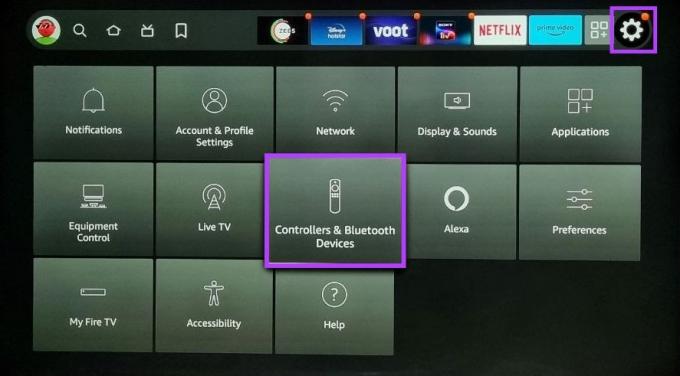
Steg 2: Välj "Amazon Fire TV Remotes".

Steg 3: Rulla ned och välj "Lägg till ny fjärrkontroll".
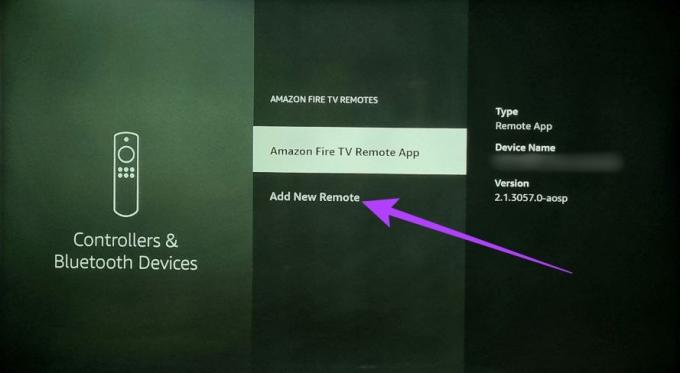
Steg 4: Välj din fjärrkontroll från listan.
Steg 5: Tryck nu på och håll hemknappen på din fjärrkontroll och när det står redo att paras, tryck på väljarknappen på din Fire TV Remote-app.

Din Fire TV Stick-fjärrkontroll är klar och redo att användas.
Vanliga frågor om hur du använder Fire TV Stick
Nej, Fire TV-fjärrkontrollen måste vara ansluten till din Fire TV Stick för att kunna användas. För att registrera det igen, gå till Inställningar > Kontroller och Bluetooth-enheter > Amazon Fire TV-fjärrkontroller > Lägg till ny fjärrkontroll. Välj sedan din fjärrkontroll från listan och följ instruktionerna på skärmen för att para ihop den igen.
Ja, du kan använda andra Bluetooth-enheter som ett tangentbord för att styra din Fire TV Stick.
Ja, du kan spela spel med din Amazon Fire TV-fjärrapp.
Binge filmer sömlöst
Så här är alla sätt du kan använda din Fire TV Stick utan en fjärrkontroll. För att förlora en fjärrkontroll bör inte lägga en svall för dina planer. Om du har något annat sätt som fungerat för dig, låt oss veta i kommentarsfältet. Tills dess, glad streaming!



